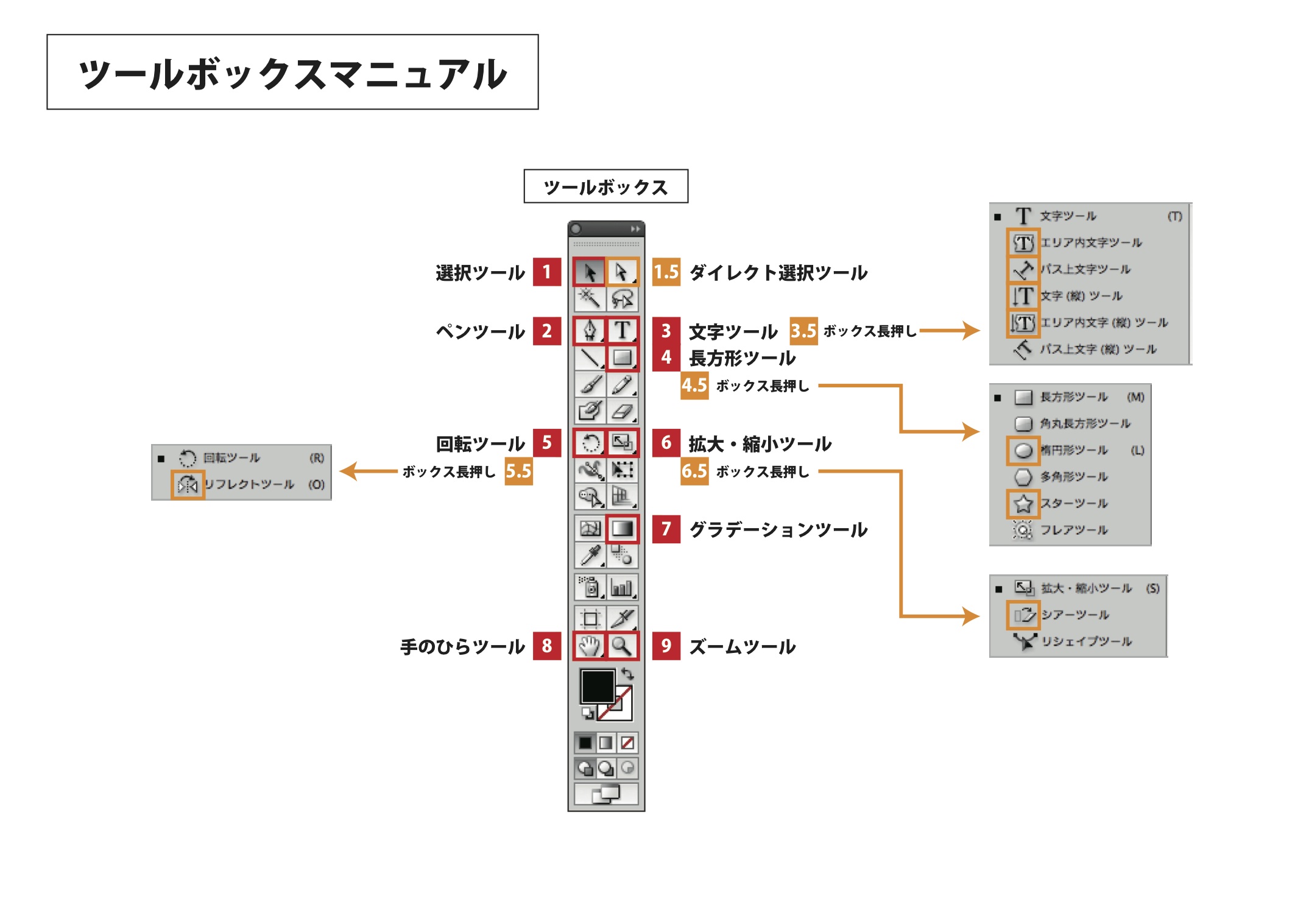イラストレーターの使い方が初心者でも学べる!CS2編
2017/06/09
イラストレーターの基本はショートカットとツールボックス
ようこそ!うみぞうの
「illustrator超☆初心者講座」へ!!
イラストレーターの使い方が
初心者の方でも学べるように
私自身が制作しながら
段階を追って解説していきます。
この講座のゴールは
イラストレーターCS2を使って
お店の「メニュー」を作ることです。
こっそりこの講座をご覧いただくと
お店を経営されている方や
会社で「明日までにチラシ作っていて」
などという上司の急な無茶ぶりに
対応できるようになります。
「イラストレーターは難しい」と
考えていらっしゃる
イラストレーター初心者の方にこそ
実際にイラストレーターに触れて
楽しさと使い方の基本スキルを
身に付けていただきたいと思います。
イラストレーターCS2は
最近のCCに比べて取っつきやすいので
今回バージョンCS2を選択しました。
デザインの世界には
アップル社のMacintoshを使う風習があり
私自身もMacユーザーのため
解説はMacで行いますが
イラストレーターの使い方において
機能面ではWindowsとMacの間に
ほぼ違いはありません。
よく使うショートカットキー一覧
ただショートカットキーだけは違います。
大きな違いは「Alt」と「Ctrl」です。
【Windows】Alt→【Mac】Option
【Windows】Ctrl→【Mac】Command
イラストレーターを使うには
最低限のショートカットキーは覚えておくと
初心者の方でも時間短縮に繋がり
成長も早くなります。
主に使うショートカットキーを
一覧にしましたので
随時ご参照ください。
| コピー | Windows | Ctrl + C |
| Mac | Command + C | |
| 前面(Front)にペースト(貼り付け) | Windows | Ctrl + F |
| Mac | Command + F | |
| 背面(Back)にペースト | Windows | Ctrl + B |
| Mac | Command + B | |
| グループ化 | Windows | Ctrl + G |
| Mac | Command + G | |
| 保存 | Windows | Ctrl + S |
| Mac | Command + S | |
| 別名で保存 | Windows | Ctrl +Shift + S |
| Mac | Command +Shift + S | |
| 手のひらツールに切り替え | Windows&Mac | スペースバー |
| ウィンドウにすべてのアートボードを表示 | Windows | Ctrl + Alt + 0(ゼロ) |
| Mac | Command + Option + 0(ゼロ) | |
| 形状の比率や向きを制御 | Windows&Mac | Shift キーを押しながらドラッグ |
| ダイレクト選択ツールとグループ選択ツールを切り替える | Windows | Alt |
| Mac | Option | |
| オブジェクトの背面を選択 | Windows | Ctrl キーを押しながら 2 回クリック |
| Mac | Command キーを押しながら 2 回クリック | |
| アンカーポイントの追加ツールとアンカーポイントの削除ツールを切り替える | Windows | Alt |
| Mac | Option | |
| 複数のオブジェクトを選択 | Windows&Mac | Shift キーを押しながらクリック |
| 改行を挿入 | Windows | Shift + Enter |
| Mac | Shift + Return | |
| プレビューモード→アウトライントモードに切り替え | Windows | Ctrl + Y |
| Mac | Command + Y |
※誤りなどあったら
ご指摘いただけると幸いです。
アドビのショートカットキー
一覧は↓コチラ↓です
Illustrator / 初期設定のショートカットキー
[br num=”2″]
ツールボックスを把握する
イラストレーターの
ツールボックスの中には
たくさんのアイテムが配置されています。
これらのツールを
全部使うわけではありませんので
気が遠くなる・・・
と考える必要なありません。
イラストレーターの使い方を覚えるには
必要最低限、主に使うツールだけを
押さえておきましょう。
というわけで
よく使うツールを表にまとめましました。
PDFもご用意しましたので
良かったらダウンロードして
印刷してお手元にご用意ください。
[br num=”1″]
[br num=”5″]
イラストレーターの使い方が初心者でも学べる!CS2編
基本の「き」は以上となります。
[br num=”2″]
最後まで読んでいただき
ありがとうございました。
[br num=”2″]
CS2の無料サービスは停止の模様。
学べてお得にアドビソフトが手に入るのは・・・
[br num=”3″]